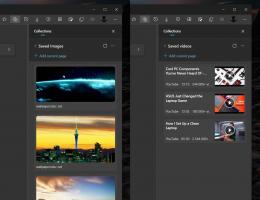Xfce Whisker izvēlnes spraudnis ir būtiski pārveidots
Xfce, kas ir darbvirsmas vide, kuru es pašlaik dodu priekšroku saviem Linux distros, ir iespējama divu veidu lietotņu izvēlne. Pirmais ir klasiskais, kurā tiek parādīts nolaižamais lietotņu kategoriju saraksts, taču tajā ir sliktas pielāgošanas iespējas. Otrs spraudnis Whisker Menu ievieš modernāku lietotņu izvēlni ar meklēšanas joslu, izlasi, pielāgojamu izskatu un biežu lietotņu izsekošanu. Sākot ar versiju 2.4.0, spraudnis Whisker Menu ir saņēmis daudz jaunu opciju.
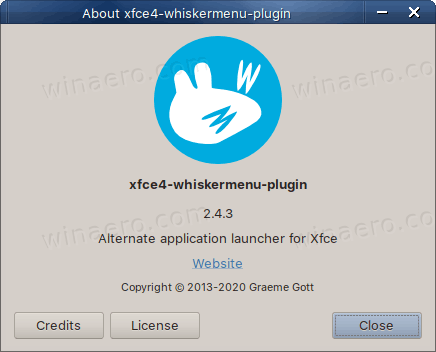
Izmantojot jauno spraudņa versiju, tagad ir iespējams pielāgot lietotnes ikonu sadaļas izkārtojumu. Uz Izskats cilnē varat izvēlēties rādīt ikonas kā sarakstu, koku vai kā lielu ikonu skatu.
Reklāma
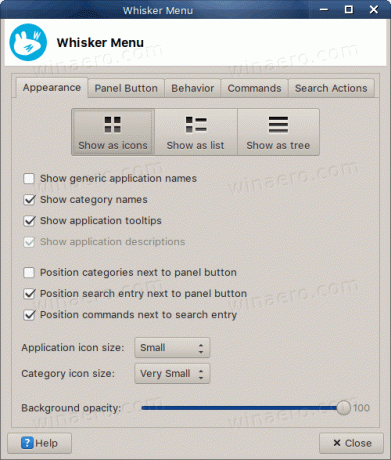
Lūk, kā darbojas jaunā opcija Rādīt kā ikonas. Noklusējuma skats ir šāds:

Šis ir jaunais skats Rādīt kā ikonas:
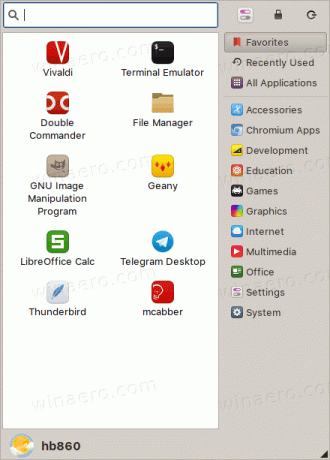
Es neatradu nekādu atšķirību starp opcijām “Rādīt kā sarakstu” un “Rādīt kā koku”.
Turklāt tagad izvēlnē ir iespējams paslēpt jebkuru lietotnes ikonu. Vienkārši ar peles labo pogu noklikšķiniet uz ikonas, kuru vēlaties paslēpt izvēlnē, un atlasiet
Slēpt lietojumprogrammu.
Tādā veidā jūs varat paslēpt lietotnes, kuras nekad neizmantojat.
Laidienā ir iekļautas daudzas citas izmaiņas. ieskaitot
- Pievienot iespēju rādīt kā ikonas (kļūda Nr. 15675)
- Pievienot slēptos izvēlnes vienumus (kļūda Nr. 14816)
- Pievienojiet izvēlnes vienumu meklēšanas atslēgvārdus (kļūda Nr. 15047)
- Pievienojiet rīka padomu profila attēlam, lai rediģētu profilu (kļūda Nr. 15501)
- Pielāgojiet lietotāja pārslēgšanas komandas formulējumu (kļūda Nr. 15398)
- Pievienojiet ikonas konteksta izvēlnei
- Jauns noklusējuma izkārtojums
- Padarīt paneļa pogu kvadrātveida tikai tad, ja ir paslēpta viena rinda un virsraksts
- Pārkārtot iestatījumu dialoglodziņu
- Pārveidojiet sesijas apstiprinājuma dialoglodziņus
- Refaktora kods
- Pārrakstīt izvēlnes ielādi, lai tā atbilstu GarconGtkMenu
- Pārslēdziet kategorijas, izmantojot tastatūras fokusu, ja ir iespējota kursora novietošana
- Izmantojiet pielāgotu ikonu renderētāju
- Izmantojiet saites laika optimizāciju, ja tāda ir pieejama
- Palieliniet C++ versiju
Trīs nākamajos laidienos ir arī tulkošanas uzlabojumi un stabilitātes labojumi.
Padoms. Jaunākās Whisker Menu versijas ļauj pielāgot sesijas komandas, kā arī ļauj izmantot īpašas pogas izslēgšanai, restartēšanai utt. Spraudņa iestatījumos skatiet cilni Komandas.

Apskatiet šīs tīmekļa lapas, lai uzzinātu vairāk par spraudni:
- Ūsu izvēlne
- Git
- Dokumenti
Tāpat pārbaudiet kā piešķirt karsto taustiņu whiskermenu spraudnim XFCE4.